Anteckning
Åtkomst till den här sidan kräver auktorisering. Du kan prova att logga in eller ändra kataloger.
Åtkomst till den här sidan kräver auktorisering. Du kan prova att ändra kataloger.
Att testa din Stream Analytics-fråga lokalt mot liveströmindata är ett viktigt steg för att säkerställa noggrannheten och effektiviteten i din frågelogik. Med Azure Stream Analytics-tillägget (ASA) för Visual Studio Code (VS Code) har du de verktyg som krävs för att utföra den här testningen sömlöst. Den här artikeln vägleder dig genom stegen för att konfigurera din miljö, konfigurera liveströmmens indata och köra frågan lokalt för grundlig testning.
Förutsättningar
- Installera .NET Core SDK och starta om Visual Studio Code.
- Följ den här snabbstarten för att installera och skapa ett Stream Analytics-jobb med hjälp av Visual Studio Code.
Definiera indata för en liveströmma
Högerklicka på mappen Indata i Stream Analytics-projektet och välj ASA: Lägg till indata.
 ELLER tryck på Ctrl+Skift+P för att öppna kommandopaletten och ange ASA: Lägg till indata. Välj sedan frågeskriptet för bearbetning av indataströmmen.
ELLER tryck på Ctrl+Skift+P för att öppna kommandopaletten och ange ASA: Lägg till indata. Välj sedan frågeskriptet för bearbetning av indataströmmen.

Välj en typ av liveindatakälla i listrutan, välj från dina Azure-prenumerationer och ange ett namn för indatakällan.
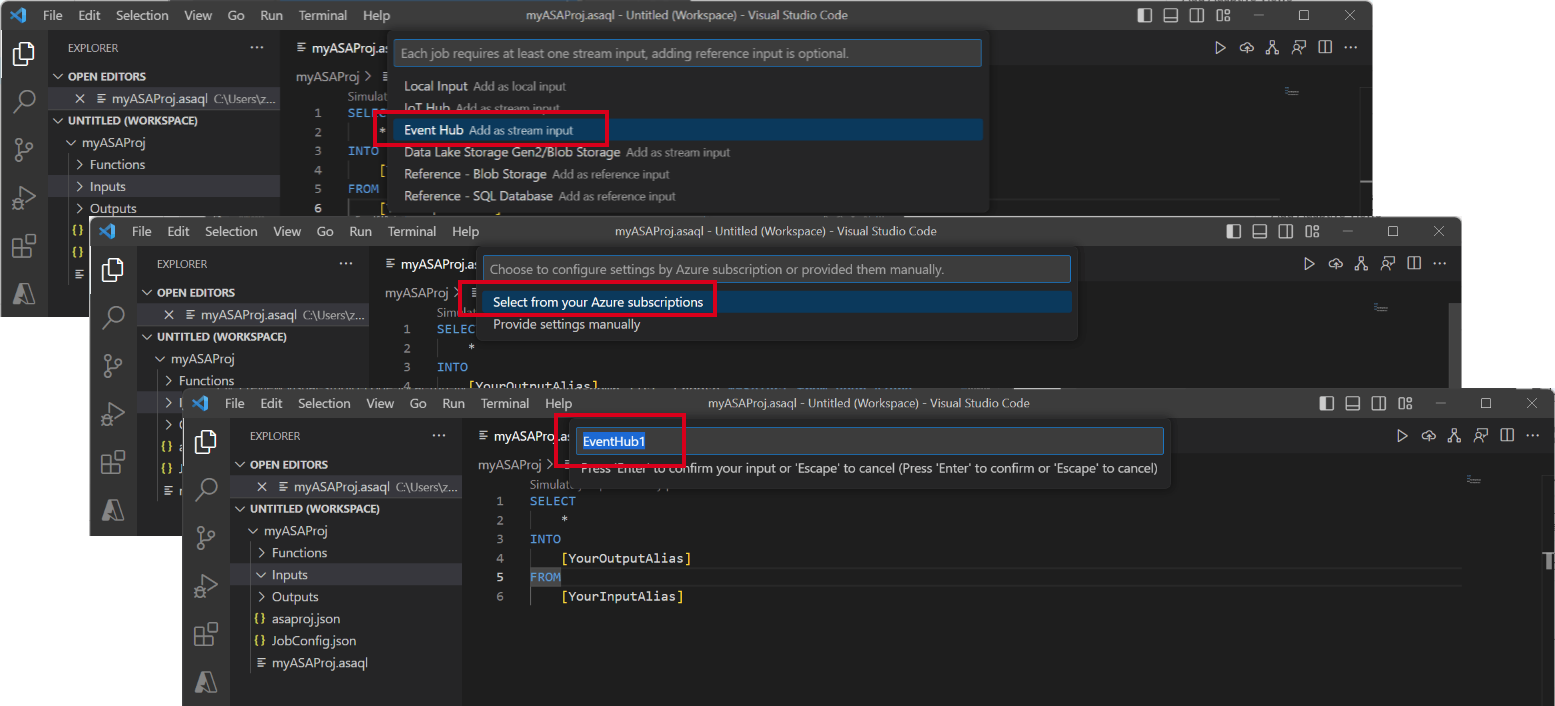
Du ser en ny JSON-fil som skapats under mappen Indata . Öppna filen och välj bland dina prenumerationer för att hjälpa dig att konfigurera dina Event Hubs-indata.

Välj Förhandsgranska data för att kontrollera om liveindata har konfigurerats.

Köra fråga lokalt
Öppna frågefilen, välj Kör lokalt eller knappen Spela upp på menyraden för att öppna fönstret Lokalt körningsalternativ för att konfigurera lokalt körningsläge.

Välj Använd liveindata och lokala utdata för att köra jobbet lokalt mot liveindataströmmen och skapa utdataresultat till en lokal mapp. Välj sedan Kör för att börja köra jobbet lokalt.

Du kan se att ett lokalt testfönster öppnas och uppdateras var 3:e sekund. Utdataresultaten lagras som JSON-format i mappen LocalRunOutputs .

Ange indatapartitioner för lokal testning
För att undvika att mata in alla data från Event Hubs kan du ange specifika partitioner för dina Event Hubs under lokal testning.
- Välj Kör lokalt för att öppna fönstret med alternativet för lokal körning.
- Under Välj avsnittet indatapartitioner och välj Anpassad.
- Ange de specifika partitionsnummer som du vill mata in data från för din lokala testning.

Genom att ange partitionerna kan du fokusera på att testa frågelogiken utan att behöva bekymra dig om en stor mängd data. Den här funktionen möjliggör effektivare och mer riktad testning av ditt Stream Analytics-jobb.
Skicka jobb till Azure
När du har testat frågan lokalt kan du skicka ditt Stream Analytics-projekt till Azure och börja köra jobbet i molnet.
- Välj alternativet Skicka till Azure eller välj knappen Ladda upp i frågefilen.
- I fönstret för sändningsalternativ kan du uppdatera ett befintligt jobb i Azure eller skapa ett nytt jobb för uppladdningen.
- Ange nödvändig information, inklusive din prenumeration, resursgrupp och region för distributionen.

När överföringsprocessen är klar kan du visa ditt molnjobb i ett nytt fönster. Därifrån kan du övervaka dess prestanda och hantera dess konfigurationer efter behov. Du kan också öppna jobbet i din webbläsare genom att klicka på länken i OUTPUT-panelen.
